产品支持
您可以阅览产品的相关CAD文档和视频教程等内容,以便于更好的使用浩辰CAD系列软件。


您可以阅览产品的相关CAD文档和视频教程等内容,以便于更好的使用浩辰CAD系列软件。
2021-09-30 17033 CAD线型
设计师在绘制CAD图纸的过程中,为了区分不同的线条会在图纸中添加一些特殊的CAD线型,可有时候在其他电脑中打开后这些CAD线型却不显示了,变成了简单的直线;有些甚至会显示问号,这是什么情况呢?下面和小编一起来了解一下浩辰CAD软件中CAD线型不显示的原因以及解决办法吧!
如下图所示,图纸中有一些特殊的CAD线型。
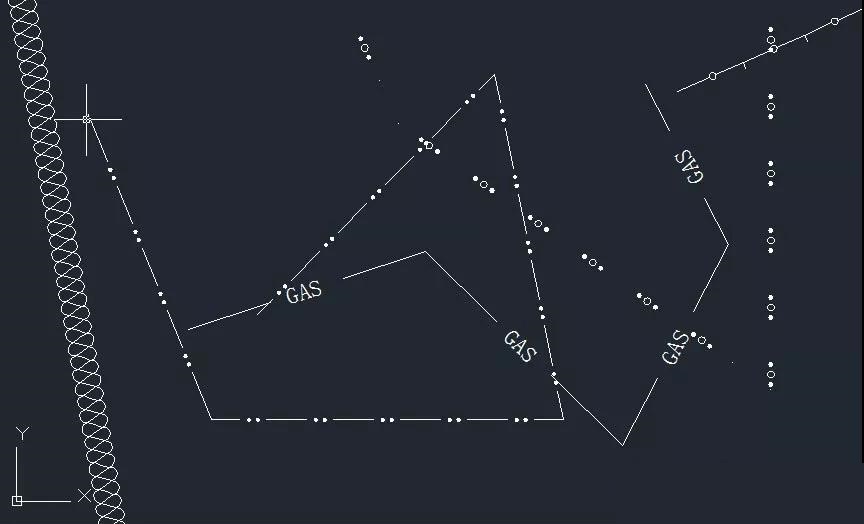
当在其他电脑中打开后却无法显示,很多人遇到这种情况首先会想到是不是CAD线型文件*.lin出了问题,其实这与线型文件无关!
CAD图纸中已加载的线型定义会跟图纸一起保存,不需要原始的线型文件也能正常显示,线型中间的这些文字或符号保存在形文件(*.shx,也就是字体文件中),需要去找线型使用的形文件,找到后将其复制到浩辰CAD安装目录的【Fonts】文件夹下,再重新启动浩辰CAD打开图纸即可。如下图所示:
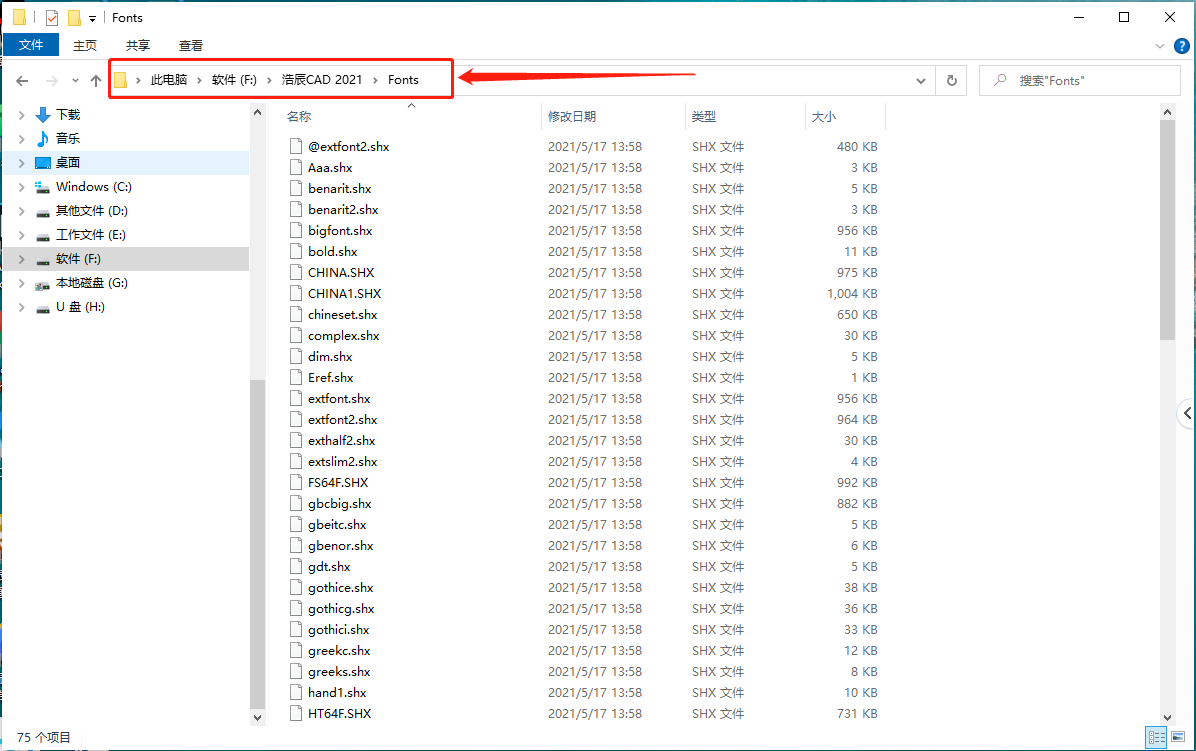
但如果没有CAD线型文件的话,那就无法查看线型到底用了哪个形文件,遇到这种情况时可以在网上找到相关工具从图纸中将线型定义提取出来,这里就不赘述了。
上述CAD教程中给大家分享了浩辰CAD软件中CAD线型不显示的解决办法,你学会了吗?浩辰CAD更多的高阶操作功能和详细应用操作,小编会在后续的课程中逐一讲解。感兴趣的小伙伴们可以持续关注浩辰CAD软件官网,轻松获取干货教程和安装包哦!
 苏公网安备 32059002004222号
苏公网安备 32059002004222号







